4D v16
Procesamiento de datos con 4D Server
 Procesamiento de datos con 4D Server
Procesamiento de datos con 4D Server
En la sección Definir la estructura de la base, usted creó la tabla [Empleados] y le permitió a 4D crear los formularios por defecto para esta tabla. Ahora está listo para introducir registros.
En modo Diseño, 4D le ofrece por defecto las herramientas y editores para la entrada, búsqueda, impresión o modificación de registros. Por lo tanto, puede definir sus propias herramientas para el modo Aplicación.
1. Elija Nuevo registro en el menú Registros.
Aparece el formulario de entrada vacío.
2. Introduzca su primer registro.
Use la tecla Tab o el ratón para navegar entre los campos.
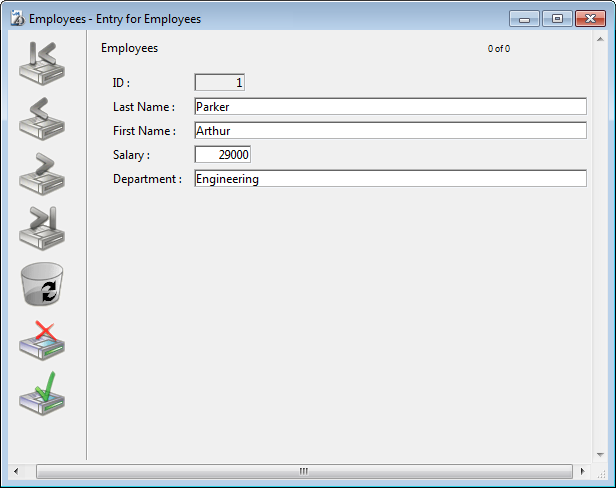
3. Haga clic en el botón de validación del formulario para validar su entrada.
Aparece un formulario de entrada vacío, permitiéndole continuar añadiendo nuevos registros.
4. Introduzca cinco registros más con los siguientes valores.
| Apellido | Nombre | Salario | Departamento |
| Hoyos | Miguel | 39500 | Ingeniería |
| Suárez | Juan | 32500 | Producción |
| Diaz | María | 43000 | Ingeniería |
| Gómez | Benjamín | 34250 | Producción |
| Rodriguez | Luis | 35000 | Producción |
Una vez haya introducido el último registro, haga clic en el icono de cancelación (que contiene una cruz, sobre el ícono de validación) de manera que cancele el nuevo formulario de entrada vacío. Aparece el formulario de salida.
5. Si no se muestran todos los seis registros, elija Mostrar todos en el menú Registros y redimensione la ventana o las columnas si es necesario.
Debe tener:
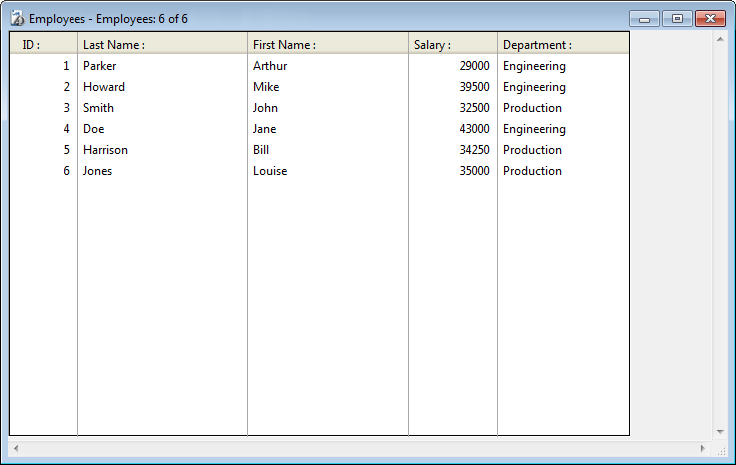
Ahora los registros se guardan en la base en el equipo servidor. Si un segundo 4D remoto está conectado al equipo servidor, podría mostrar los registros que acaba de añadir. Por el contrario, si los otros clientes también estaban introduciendo registros, puede elegir Mostrar todos desde el menú Registros para mostrar todos los registros, incluyendo los que ha introducido. Los registros almacenados en el servidor son accesibles a todos los usuarios.
Una vez haya creado los registros en la tabla [Empleados], puede efectuar búsquedas, ordenaciones, impresiones, etc. con los registros. Por ejemplo, busquemos los empleados del departamento de Ingeniería.
1. Haga clic en el botón Buscar en la barra de herramientas.

Aparece el editor de búsquedas:

2. Conserve "[Empleados]Departamento" como criterio de búsqueda y “es” en la lista de comparadores, luego introduzca "Ingeniería":
3. Haga clic en el botón Buscar.
La petición se envía al 4D Server, luego 4D Server responde a 4D. El formulario de entrada muestra únicamente los empleados que trabajan en el departamento de Ingeniería. 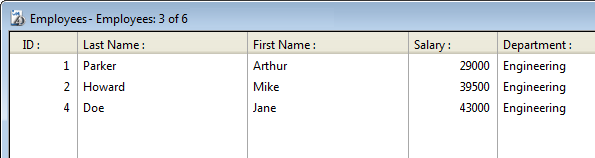
Para mostrar todos los registros nuevamente, elija Mostrar todos en el menú Registros.
En pocos minutos ha creado una base servidor, definido una tabla, añadido registros, luego efectúo una búsqueda utilizando los datos introducidos en la base.
Ahora es tiempo de añadir una barra de menús personalizada para su base. Consulte la sección Crear una barra de menús personalizada.
Producto: 4D
Tema: 4D Server en 10 minutos
Manual de 4D Server ( 4D v16)









